《计算机辅助电路设计》实验指导书
- 格式:doc
- 大小:188.00 KB
- 文档页数:13
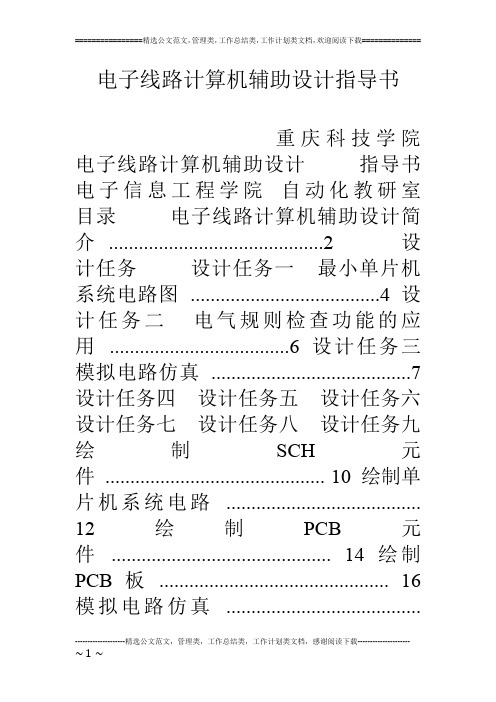
电子线路计算机辅助设计指导书重庆科技学院电子线路计算机辅助设计指导书电子信息工程学院自动化教研室目录电子线路计算机辅助设计简介...........................................2 设计任务设计任务一最小单片机系统电路图......................................4 设计任务二电气规则检查功能的应用....................................6 设计任务三模拟电路仿真. (7)设计任务四设计任务五设计任务六设计任务七设计任务八设计任务九绘制SCH元件............................................ 10 绘制单片机系统电路.......................................12 绘制PCB元件............................................ 14 绘制PCB板. (16)模拟电路仿真.......................................18 数模混合电路仿真........................................ 19 I 电子线路计算机辅助设计1、目的《电子线路计算机辅助设计》是自动化类本科专业的一门必修非实验课。
作为独立的教学环节,是自动化及相关专业集中实践性环节系列之一。
在完成《电路分析》、《电子技术》、《机械制图》、《计算机应用基础》课程学习后,学生通过查阅资料、原理图设计、仿真、PCB设计等环节,使学生了解电子产品计算机辅助设计的基本知识,掌握运用计算机进行产品设计的方法、步骤,为日后工作中进一步应用计算机进行电子产品设计打下一定基础。
2、要求1. 掌握使用EDA软件绘制电子产品原理图的方法;2. 初步掌握运用计算机仿真技术解决原理图设计问题; 3. 掌握使用EDA软件绘制电子产品PCB图的方法。

级进模的计算机辅助设计实验指导书一、实验名称级进模的计算机辅助设计二、实验目的通过对模具设计系统模块应用,了解基于通用CAD系统平台进行模具设计专用模块开发的意义、原理及一般方法。
了解参数化建模、装配建模、关联技术等对于模具CAD系统开发的重要意义。
总结利用CAD软件进行模具设计的一般原理和方法,以及利用专用CAD系统模块进行模具设计的特点和优势。
三、实验项目设置实验类型:设计型计划学时:6每组人数:1-2主要设备:软件UG NX 4.0/UG PDW所在实验室:材料学院机房四、预备知识熟悉NX图形界面的基本功能,并掌握NX Modeling和Assembly的基本概念。
五、背景知识级进模又称多工位级进模、连续模、跳步模,它是在一副模具内,按所加工的工件分为若干等距离的工位,在每个工位上设置一个或几个基本冲压工序,来完成冲压工件的加工。
级进模的设计内容主要包括冲压工艺设计和模具结构及零件设计两大部分。
冲压工艺设计的任务是依据钣金零件的形状特点确定冲压成形工序,保证在经济和技术上的合理性,而模具结构及零件的设计则是根据冲压工艺设计结果,确定可实现冲压工艺要求的模具总装结构和具体零件形状,保证模具的可制造性、可装配性,并能有效地工作。
在级进模设计过程中,不仅需要考虑成形工艺的可行性、模具的可加工性以及模具的强度等,而且还要考虑模具与条料在工作过程中是否会产生干涉等问题,对设计人员要求较高。
目前,一副中等复杂程度级进模的设计,一般需要1个月左右的时间才能完成。
PDW系统(多工位级进模向导)建立了一套完整的级进模设计环境,封装了模具设计专家知识,提供了丰富的模架库、镶件库和标准件库,采用了关联设计技术,使得设计流程的上、下游间紧密关联。
设计便捷,修改灵活,从而极大地提高了级进模的设计效率。
图1 PDW设计流程图五、实验步骤及操作指导以下将同过一个零件实例,展示利用PDW模块设计级进模的大致过程图2 设计零件实例1 启动PDW工具条启动UG NX4.0,点击右上角的start,选择All Applications->Progressive Die Wizard,即可调出PDW工具条图3 启动PDW工具条图4 PDW工具条2 工程初始化在PDW工具条上选择按钮,会弹出工程初始化对话框。

电力系统分析实验指导书实验一七节点电力系统数据库建立1 实验目的(1)熟悉PSASP系统的操作环境(2)掌握在文本方式下数据建立和编辑(3)熟悉系统单线图的编辑2 实验原理七节点系统图如下所示:3 实验步骤第一步:创建你的数据库目录:进入PSASP主画面,点击“创建”,输入你的数据目录,如C:WEPRI-7\,系统基准容量100兆伏安。
第二步:录入基础数据:进入文本方式数据编辑环境,根据所给参数建立基础数据和公用参数。
点击“数据”,即下拉菜单如下图所示:通常有两种方式建立一个系统的数据:其一是:系统的“基础数据”和“公用参数”分别集中建立。
即进入“基础数据”建立母线、交流线、变压器等基础数据;进入“公用参数”建立所需的公用参数。
其二是:在建立系统基础数据的过程中,建立相关的公用参数。
对于该系统,则采用第二种方式。
其具体过程如下:(1)首先应选择数据组,点击“基础数据”,下拉第二级菜单,点击“数据组选择”之后,选择“指定”后,键入“BASIC”,为所要编辑的数据定义数据组名。
(2)点击“母线”,弹出母线数据录入窗口,在窗口中依次录入该系统的7条母线数据。
其中母线名和基准电压值必填。
该系统母线数据浏览如下:(3)点击“交流线”,弹出交流线数据录入窗口,在窗口中依次录入该系统的4条交流线和2个电抗器的正序和零序数据。
该系统的交流线和电抗器数据浏览如下:(4)点击“两绕组变压器”,弹出两绕组变压器数据录入窗口,并在窗口中依次录入变压器的正序数据和零序数据:该系统的变压器数据浏览如下:(5)点击“直流线”,弹出直流线数据录入主窗口,该系统有1条直流线,分2个部分录入该直流线的数据:该系统的直流线数据浏览如下:第1部分:直流线基础数据第2部分:直流线两侧换流站数据注意:当给定调节器参数组号后,再点击“编辑参数”按钮,弹出编辑参数窗口,编辑该组参数。
该直流线调节器参数浏览如下:(6) 建立发电机及其调节器数据点击“发电机及其调节器”,弹出发电机及其调节器数据录入窗口。
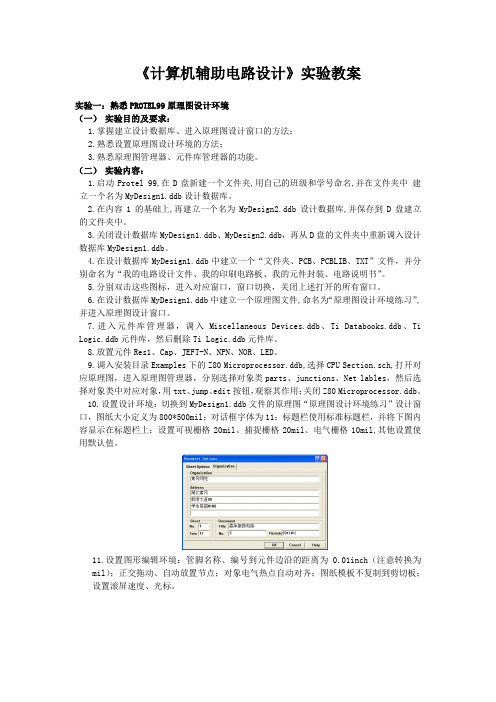
《计算机辅助电路设计》实验教案实验一:熟悉PROTEL99原理图设计环境(一)实验目的及要求:1.掌握建立设计数据库、进入原理图设计窗口的方法;2.熟悉设置原理图设计环境的方法;3.熟悉原理图管理器、元件库管理器的功能。
(二)实验内容:1.启动Protel 99,在D盘新建一个文件夹,用自己的班级和学号命名,并在文件夹中建立一个名为MyDesign1.ddb设计数据库。
2.在内容1的基础上,再建立一个名为MyDesign2.ddb设计数据库,并保存到D盘建立的文件夹中。
3.关闭设计数据库MyDesign1.ddb、MyDesign2.ddb,再从D盘的文件夹中重新调入设计数据库MyDesign1.ddb。
4.在设计数据库MyDesign1.ddb中建立一个“文件夹、PCB、PCBLIB、TXT”文件,并分别命名为“我的电路设计文件、我的印刷电路板、我的元件封装、电路说明书”。
5.分别双击这些图标,进入对应窗口,窗口切换,关闭上述打开的所有窗口。
6.在设计数据库MyDesign1.ddb中建立一个原理图文件,命名为“原理图设计环境练习”,并进入原理图设计窗口。
7.进入元件库管理器,调入Miscellaneous Devices.ddb、Ti Databooks.ddb、Ti Logic.ddb元件库,然后删除Ti Logic.ddb元件库。
8.放置元件Res1、Cap、JEFT-N、NPN、NOR、LED。
9.调入安装目录Examples下的Z80 Microprocessor.ddb,选择CPU Section.sch,打开对应原理图,进入原理图管理器,分别选择对象类parts、junctions、Net lables,然后选择对象类中对应对象,用txt、jump、edit按钮,观察其作用;关闭Z80 Microprocessor.ddb。
10.设置设计环境:切换到MyDesign1.ddb文件的原理图“原理图设计环境练习”设计窗口,图纸大小定义为800*500mil;对话框字体为11;标题栏使用标准标题栏,并将下图内容显示在标题栏上;设置可视栅格20mil、捕捉栅格20mil、电气栅格10mil,其他设置使用默认值。
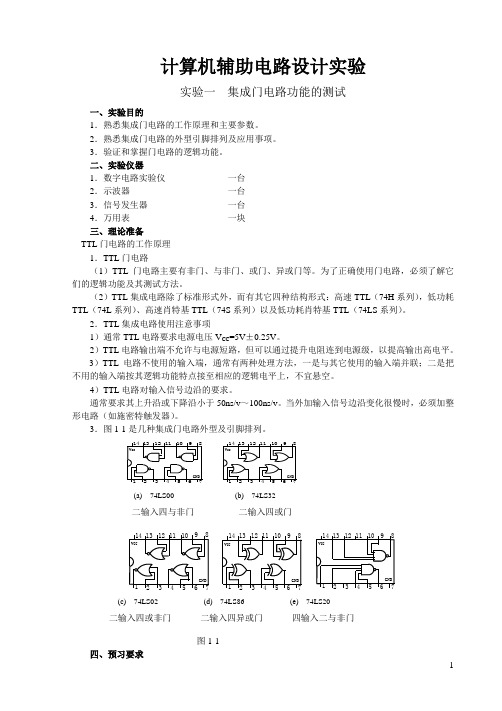
计算机辅助电路设计实验实验一 集成门电路功能的测试一、实验目的1.熟悉集成门电路的工作原理和主要参数。
2.熟悉集成门电路的外型引脚排列及应用事项。
3.验证和掌握门电路的逻辑功能。
二、实验仪器1.数字电路实验仪 一台 2.示波器 一台 3.信号发生器 一台 4.万用表 一块 三、理论准备TTL 门电路的工作原理 1.TTL 门电路(1)TTL 门电路主要有非门、与非门、或门、异或门等。
为了正确使用门电路,必须了解它们的逻辑功能及其测试方法。
(2)TTL 集成电路除了标准形式外,而有其它四种结构形式:高速TTL (74H 系列),低功耗TTL (74L 系列)、高速肖特基TTL (74S 系列)以及低功耗肖特基TTL (74LS 系列)。
2.TTL 集成电路使用注意事项1)通常TTL 电路要求电源电压V CC =5V ±0.25V 。
2)TTL 电路输出端不允许与电源短路,但可以通过提升电阻连到电源级,以提高输出高电平。
3)TTL 电路不使用的输入端,通常有两种处理方法,一是与其它使用的输入端并联;二是把不用的输入端按其逻辑功能特点接至相应的逻辑电平上,不宜悬空。
4)TTL 电路对输入信号边沿的要求。
通常要求其上升沿或下降沿小于50ns/v ~100ns/v 。
当外加输入信号边沿变化很慢时,必须加整形电路(如施密特触发器)。
3.图1-1是几种集成门电路外型及引脚排列。
1234567891011121314V CCGND 1234567891011121314V CCGND(a) 74LS00 (b) 74LS321234567891011121314V CCGND 1234567891011121314V CCGND 1234567891011121314V CCGND(c) 74LS02 (d) 74LS86 (e) 74LS20图1-1四、预习要求1. 了解数字实验仪的使用方法。

计算机应用技术专业《计算机辅助设计》课程实验指导书撰写人:刘庆华审定人:目录第一部分 绪论第二部分 基本实验指导实验一 绘图环境设置实验二 基本绘图命令练习(一)实验三 基本绘图命令练习(二)实验四 图形编辑命令练习(一)实验五 图形编辑命令练习(二)实验六 文字与云线实验七 图层练习实验八 尺寸与标注练习实验九 综合练习实验十 三维绘图练习(一)实验十一 三维绘图练习(二)实验十二 块的练习实验十三 综合练习第一部分绪论本指导书是根据《计算机辅助设计设计》课程实验教学大纲编写的,适用于计算机应用技术专业。
1、本课程实验的作用与任务美国 Autodesk 企业开发的一个交互式绘图软件,是用于二维及三维设计、绘图的系统工具。
可以使用它来创建、浏览、管理、打印、输出、共享及准确复用富含信息的设计图形。
AutoCAD具有完善的图形绘制功能以及强大的图形编辑功能,并且可以进行多种图形格式的转换,具有较强的数据交换能力。
因此,在设计艺术学(环境艺术设计、工业设计及视觉传达专业)和动画专业中有广泛的应用价值,可以为设计师提供有效的设计表现方式。
通过该课程使学生掌握软件的基础知识和基本操作,并且由浅入深地使学生具有较强的实际操作能力。
2、本课程实验的基础知识本课程所有实验均需上机进行,每个实验都有明确的实验目的,并根据实验要求提供若干难度不同的实验题,学生上机时可根据教师的具体安排、学时要求和个人熟练程度,选择每个实验的部分内容作为练习。
三、本课程实验教学项目及其教学要求序号实验项目名称学时教学目标、要求1绘图环境设置2学会使用Dunit、grid、snap、drawing limits等命令,熟悉F7、F8、F9三个功能键对绘图的辅助作用2基本绘图命令练习(一)2学会使用直线、圆、圆弧、多边形、矩形、椭圆等二维绘图命令,掌握zoom、pan两个图形显示与控制命令的使用3基本绘图命令练习(二)2学会使用多义线、多重线等二维绘图命令,能够自己定义新的多重线格式,掌握精确绘图的三种方式4图形编辑命令练习2熟悉AutoCAD编辑命令的一般模式,掌握拷贝、镜像、阵列等九种命令的使用规则5图形编辑命令练习2掌握延伸、修剪、多义线编辑等八种构造编辑命令,认识夹点能够使用夹点编辑6文字与云线2学会输入并编辑单行文字和多行文字,并且绘制修订云线7图层练习4了解“层”与实体的关系,“层”的特性,如何创建与控制图层,定义图层的颜色和线型8尺寸与标注练习4掌握各种尺寸标注命令、学会定义多种尺寸格式9综合练习(一)2准确绘制平面图10三维绘图练习(一)2掌握简单三维实体的创建命令,能够从不同角度观察所绘实体的情况11三维绘图练习(二)2掌握用户坐标系统的创建,三维曲面的形成,各种三维建模功能12块的练习2掌握块的创建与使用、属性的定义与使用13综合练习(二)2准确绘制三维立体图合 计26第二部分基本实验指导实验一 绘图环境设置1、实验目的1. 进行基本命令的练习,熟悉软件界面;2. 熟悉F7、F8、F9三个功能键对绘图的辅助作用。
MEMS原理实验(L-Edit)指导书电子信息科学与技术前言近年来,集成电路设计的发展非常迅速,许多设计必须借助于计算机辅助设计软件来完成,而大部分软件是在工作站上执行的,虽然其功能强大,但是价格昂贵,不利于初学者学习使用。
目前,在个人电脑上开发的Tanner Pro工具为用户提供了完整电路设计的环境,为初学者进入VLSI设计领域提供了帮助。
Tanner集成电路设计软件是由Tanner Research 公司开发的基于Windows 平台的用于集成电路设计的工具软件。
该软件功能十分强大,易学易用,包括S-Edit,T-Spice,W-Edit,L-Edit与LVS,从电路设计、分析模拟到电路布局一应俱全。
其中的L-Edit版图编辑器在国内应用广泛,具有很高知名度,它不仅可以用于传统的集成电路设计,还可以用于MEMS版图设计,具有强大的集成电路设计、模拟验证、版图编辑和自动布局布线等功能,图形处理速度快、编辑功能强、通俗易学、使用方便,很适用于个人进行集成电路设计或其它微细图形加工的版图设计工作。
将其作为《MEMS原理》课程的实验课程,旨在通过对L-edit学习,掌握版图设计的基本流程。
实验一L-Edit的使用一、实验目的1、了解TANNER Pro软件的构成及其功能;2、熟悉版图设计工具L-Edit的使用环境;3、掌握L-Edit的使用方法;二、基本原理1、版图设计的概念:版图设计是创建器件或者系统的工程制图的物理描述过程,而这一物理描述遵守有制造工艺、设计流程以及通过仿真显示为可行的性能要求所带来的一系列约束。
2、TANNER Pro简介Tanner Tools Pro是一套集成电路设计软件,包含S-Edit, T-Spice, W-Edit, L-Edit 与LVS,各软件的主要功能整理如表1所示。
Tanner Pro 的设计流程如图1所示。
将要设计的电路先以S-Edit编辑出电路图,再将该电路图输出成SPICE文件。
电子线路计算机辅助实验讲义电子线路计算机辅助设计实验讲义实验一电原理图的创建及元件库、元件的使用一、实验目的系统掌握EDA基本知识,包括软件的安装、熟悉Multisim 2001基本界面、电原理图的创建、元件库与元件的使用等。
二、实验仪器multisim2001软件PC机三、实验原理本实验通过一个具体实例掌握用户界面的定制、元器件选取、线路(含总线)的连接,子电路的创建以及文字描述框的设置等四、实验内容1、软件界面输入如下参考原理图,要求背景采用白底各种颜色文字、元件采用DIN标准或ANSI标准。
图1 原始原理图2、测出并记录三极管三个极的静态电压。
测量三极管静态工作电压是对电路进一步分析的基础。
通过静态工作电压的测量,可以检查电路的连接情况。
测量静态工作电压可以用虚拟万用表和元件库中的电压表测量,但必须对信号源进行屏蔽。
而采用SPICE中的直流分析法,信号源是自动屏蔽的。
要求同学们采用多种方法测量,并记录对比测量结果。
3、找电路的最佳静态工作点。
记录最佳静态工作点时三极管三个极的电压。
三极管工作有三个区域,饱和区,截止区和放大区。
所谓最佳静态工作点,是指静态工作点设置在放大区的中点。
如果工作点接近饱和区,则容易产生饱和失真。
如果工作点接近截止区,则容易产生截止失真。
利用虚拟示波器和傅立叶分析法定性和定量测试输出信号的失真情况。
通过定量分析的结果,学会判别饱和失真和截止失真。
4、找电路的动态范围,记录电路允许输入的最大电压值(有效值)。
5、找出电路中除三极管外,影响电压放大倍数的主要元件。
要求记录对放大倍数有影响的元件,同时要求记录影响放大倍数元件的影响力大小(定性记录)。
6、去掉信号源和负载电阻,引入电路输入端口和输出端口,把上述电路变成一个具有同等功效的子电路,如下所示。
图2 放置输入输出端口和变换子电路菜单图3 引入输入端口和输出端口的原理图图4 子电路7、电路界面的设置图5 用户截面设置对话框之一图6 用户截面设置对话框之二8、对子电路功效进行验证。
计算机辅助设计实验指导书东北大学资源与土木工程学院土木工程系实验一平面图绘制[实验目的]1.打开关闭保存AutoCAD文件。
2.掌握基本AutoCAD绘图操作。
3.绘制简单的土木工程图纸中的构件。
[实验设备]操作系统:Windows7软件版本:AutoCAD2008 (如图1.1所示)图1.1 AutoCAD 2008启动界面[实验原理]二维图形的绘制是CAD绘图的基础,通过对二维图形绘图命令的学习,可以掌握基本图形的绘制,包括:直线、构造线、射线、矩形、正多边形、圆、圆弧、椭圆、椭圆弧与圆环、椭圆、椭圆弧与圆环、多段线多线、点。
二维绘图命令在面板选项板中可以方便的点击达到运行相应命令的目的,或者通过命令行输入命令全称或命令的快捷命令。
图 1.2为二维绘图命令图标。
这里面包含了常用的二维图形绘制命令、二维图形编辑命令、字体输入、块的相关操作、图案填充、面域等。
图1.2 二维绘图[实验步骤]以多段线为例的绘图步骤。
实验内容:以多段线方式绘制图1.3中的图形。
图1.3 多段线示例具体步骤如下:命令行中输入pl启动多段线绘图命令。
输入起点坐标0,0。
(注:可在绘图区域任意选择起点坐标)输入w指定起点宽度为10。
指定端点宽度为10。
输入L回车,并指定直线长度为500。
(注:输入直线长度时候,鼠标应在该线直线延长线上)输入A进入到圆弧选项。
输入w指定起点宽度保持不变,端点宽度设置为0。
输入a选择圆弧包含角度,输入-180 。
(注:顺时针为负)输入r设置圆弧半径为100。
指定圆弧的弦的方向-90。
输入L切换回直线选项。
输入L设置直线长度150。
(注:输入直线长度时候,鼠标应在该线直线延长线上)输入w设置起点宽度和端点宽度分别为0和20。
输入L指定直线长度50。
输入w设置起点和端点宽度均为0。
输入L并指定直线长度为300。
输入a以同样方法设置起点和终点宽度。
输入cl使多段线闭合。
[实验练习](1)根据所学知识绘制图1.4中所示图形。
计算机辅助工艺设计实验指导书适用专业:机械设计制造及其自动化制定单位:机械工程学院执笔人:姜毅制定时间: 2013 年 8 月 26 日目录实验项目一:零件编码系统 (1)实验项目二:工艺数据库的设计与建立 (5)实验项目三:CAPP系统应用 (9)实验项目一零件编码系统一、实训目的与要求1.了解零件分类编码系统结构和组成。
2.结合具体零件分析编码系统的作用。
3.初步掌握零件分类编码系统的处理方法。
4.了解计算机辅助零件编码系统。
二、实验课时:8三、实训装置及工量具计算机、零件编码系统四、实训内容零件分类编码系统用于描述零件的综合信息,如:零件类别、总体尺寸、材料等,通过编码可以对零件工艺内容及工艺资料进行分类、检索和管理,是检索式和派生式CAPP系统进行零件加工工艺流程编制的常用方法。
零件分类编码系统是为了识别零件的相似形而建立,其目的是辨别零件的主要形状特征和工艺条件,一般不需要较多的码位。
为了使编码系统有较好的辨认能力,越是前面某零件分类编码系统的基本结构如下1第一码位:零件类别码,基本内容如下表所示:2第二位码:功能名称码,基本内容如下表所示:3第三位码:主要外部特征码4该码位说明工件上包含的主要外部特征。
例如在轴类“齿轮轴”中可能有的外部体素结构有:5在盘类“法轮盘”中可能有的外部体素结构有:6第四位码:主要内部特征码7该位码说明工作上包含的主要内部特征。
例如:在盘类”法轮盘”中可能有的内部体素结构有:8第五、六位是尺寸特征码9其码位数值M的决定方法如下:10L≤20 时,M=011L>20 时,M=INT((lgL-1)/lg2)12L:表示零件长、宽、高(外径)三方向中其中两方向最大的尺寸。
两个方向的最大尺寸在各类零件中分别表示内容如下表所示。
13 第七位码是材料码,其内容如下:三、实验内容1)如下图所示的法兰盘零件(材料:45,毛坯:模锻件),根据以上描述的编码规则,对其编码;2)使用计算机辅助编码系统软件验证零件编码。
《计算机辅助电路设计》实验指导书实验一:熟悉PROTEL99原理图设计环境一、实验目的及要求:1.掌握建立设计数据库、进入原理图编辑器的方法;2.熟悉设置原理图设计环境的方法;3.熟悉原理图管理器、元件库管理器的功能。
二、实验内容:1.启动Protel 99,在D盘新建一个文件夹,用自己的班级和学号命名,并在文件夹中建立一个名为MyDesign1.ddb数据库。
2.在内容1的基础上,建立名为Firstsch的原理图,并进入原理图设计窗口。
3.熟悉设计管理器、元件库管理器的功能。
4.设置原理图设计环境。
三、实验步骤:(一)安装与启动Protel 99SE运行Protel99 SE光盘上的setup.exe,根据提示安装,系列号:Y7ZP-5QQG-ZWSF-K858;桌面快捷方式或开始菜单\程序\Protel 99\Protel 99SE启动程序。
(二)新建数据库文件1.最小化Protel 99SE程;2.在D盘建立一个文件夹,用自己的班级和学号命;3.执行菜单命令:File/New;4.在Location(位置)页面的Database File Name栏输入“MyDesign1.ddb”;5.点击Location(位置)页面的Browse更改存盘路径为”D 盘建立的文件夹”;6.可以在Password页面输入密码,也可以不输入;7.点击“OK”,创建“MyDesign1.ddb”设计数据库文件,并将其存入到“D 盘建立的文件夹”;8.观察工作区左边的设计管理器“Explorer”,在树形目录结构中列出了“MyDesign1. ddb”设计数据库文件;9.点击设计管理器“Explorer”中“MyDesign1.ddb”设计数据库文件左边的“+”,可以看到“MyDesign1.ddb”文件包含三个默认的文件夹,与工作区中的三个文件夹对应。
(三)新建原理图文件并进入原理图编辑器1.执行菜单命令:File/New(新建文件),就出现了新建(各种)文件的对话框;2.在对话框中选“Schematic document”,单击”OK“,建立原理图文件,默认名称为”sheet1“,此时“sheet1”为绿色选中状态;3.在名称“sheet1”为绿色选中状态时,更改原理图文件名称为”Firstsch”,或正常情况下单击文件名称,过一秒钟“sheet1”为绿色选中状态,更改原理图文件名称为”Firstsch”;4.双击“Firstsch”图标,进入原理图编辑器;5.点击工作区顶端的窗口标签,可以完成不同窗口间的切换,在窗口标签上单击鼠标右键,选择第一项,可以关闭窗口;(四)原理图设计环境设置1.显示状态栏Protel99SE默认的绘图环境状态栏应该是存在的,如果没有,执行菜单命令:View视图/Status Bar状态栏。
2.定义图纸大小Protel99SE新建默认的图纸大小是B2, 单击鼠标右键或用鼠标双击作图区图纸以外的白色部分,进入Domcum ent Options…页面;或Design/Options命令,进入Domcument Options…页面。
用鼠标点Sheet Options页面Standard Style区块Standard Styles的下拉菜单,选择系统提供的标准图纸;用鼠标选中Sheet Options页面Custom style区块的Use Custom style 栏目,可以自定义图纸。
注:图纸可以在画图过程中根据实际图纸大小随时自定义。
当电路图绘制结束之后,把所有元件移动到图纸的左下角,移动鼠标光标至所有元件的右上角,然后看状态栏的坐标位置,X就是图纸宽度,Y就是图纸高度。
3.图纸标题栏标题栏里有图纸规格、文件目录、绘图日期、电路名称、绘图人姓名等信息。
这个标题栏用处不大,影响绘图,不如取消。
取消图纸标题栏,用鼠标取消文档选项对话框Sheet Options页面Options区块的Title Block栏目。
有的正规公司,要求绘制的图纸里的标题栏内容非常详细,什么绘图人、审核人、校对人、工程师签字、领导批示等等,可自己绘制,放置线、字符就可以绘制出标题栏,想怎么画就怎么画。
Organization页面的内容可显示到标题栏,用place/text输入特殊转换字符串,注意tool/preference中的convert special string选中。
4.栅格大小的设置,改变三种栅格大小,观察变化。
5.滚屏速度执行鼠标右键/Preferences…,用鼠标点Graphical Editing页面,AutoPan Options 区块的Speed栏目就是滚屏速度的指示标尺,用鼠标拖动指示标尺,左边是慢,右边是快;AutoPan Options区块的Style栏目是滚屏类型,点下拉箭头共有三个选择,自上向下分别为:自动滚屏关、连续滚屏和只滚一屏。
6.设置自动电气连接选中Object’s electrical hot spot,连线与管脚自动对齐,对齐后显示黑点。
7.自动放置节点执行鼠标右键/Preferences…,Schematic页面Options区块的Auto-Junction栏目有“√”就有此功能,自动在导线交叉点方置节点。
8.设置管脚名和管脚号与元件间的距离9.设置拖动方式(五)原理图设计管理器原理图设计管理器(Browse Sch)可以对原理图元件(Libraries)和原理图对象(Primitives)实行管理。
1.添加移去原理图元件库文件在设计管理器中,用鼠标点Browse Sch页面,选择Libraries项,就可以添加和删除原理图元件库。
设计管理器里已经有了一个系统默认的Miscellaneous Devices的库文件,这个库文件包含有最常用的原理图元件。
如果需要添加Protel99SE自带的库文件,可以点Add/Remove…按钮。
2.放置元件在Filter栏目里输入元件名称,回车,定位元件;或在元件列表区查找到元件,选中元件,点place,移动鼠标到作图区,点鼠标左键放置元件,连点连放,点右键取消放置。
注意:元件名称(类型,part type),元件编号(part designator),管脚名称,管脚编号3.编辑元件Edit4.定位原理图对象和编辑对象属性放置一些元件到作图区,选择Primitives,选择对象类,选择具体对象,text编辑对象文本内容,jump跳到对象位置,edit 编辑对象属性。
(六)其他操作1.打开设计数据库文件FILE/OPEN;2.关闭当前设计文件FILE/CLOSE;3.关闭设计文件FILE/CLOSE DESIGN;4.保存当前设计文件FILE/SAVE;5.文件的改名保存FILE/SA VE COPY AS;6.保存全部文件FILE/ALL;7.文件的删除:在WINDOWS操作系统下删除;8.view操作:设计管理器、状态及命令行的隐与现;9.窗口管理,在同时有多个窗口打开时,可在标题上右击键,用tile、merger、split、close拆分、合并、关闭窗口。
实验二用工具画原理图一、实验目的及要求:1.进一步掌握原理图设计环境的设置、原理图管理器操作方法;2.掌握使用画原理图工具画电路原理图的方法;3.学习电气规则检查,熟悉排除错误方法;4.学习创建网络表,学会分析网络表;5.学习使用Reports/Bill of Material制作元器件报表;6.掌握将原理图插入Word 文档的方法;7.掌握原理图编辑命令的使用。
二、实验内容:1.练习放置元件、导线、总线、分支线、网络标号、电源地线、图纸符号、端口、文本等对象,并设置对象属性。
2.练习原理图编辑命令。
3.画出两级放大电路原理图。
要求:正确设置对象属性;进行ERC检查,排除错误;建立电路的网络表,核对元件、封装及网络是否正确;作出元器件报表。
4.(选作)画PC机并行口连接的A/D转换电路原理图。
三、实验步骤:1.启动Protel 99SE,建立设计数据库文件“MyDesign2.ddb”,存入实验一在D盘建立的文件夹,新建原理图文件“放大器”,进入原理图设计器,设置画图环境;2.装入常用元件库(Miscellaneous Device.ddb、Protel DOS Schematic Libraries.ddb)。
3.放置线,菜单命令Place 放置/Wire线,是具有电气连接意义的线。
原理图里两个工具栏的第一项都是放置线,一个有电气连接意义,一个没有电气连接意义。
单击放置工具命令,在起始点单击鼠标左键,拖动鼠标,在拐弯处单击左键,结束处单击左键,然后单击右键,此时仍处于画线命令状态,要结束画线命令状态,再单击一次鼠标右键。
可以通过属性对话框设置线形。
5.放置电源地线,执行菜单命令Place放置/Power Port电源端口,按空格键旋转电源端口;更改电源属性,双击电源端口,弹出电源属性对话框,Net栏目就是电源端口连接的网络名称,这里改为+5V,接地的NET设为GND;更改电源端口类型,电源端口类型实际指的是电源种类,用鼠标点Style栏目的下拉箭头。
6.放置网络标号,网络标号的作用和电源地线的作用是相同的,电源地线可以理解成一种图形化的网络标号。
上面已经介绍过电源端口的作用:如果一个原理图里有多个相同网络名称的电源端口,那么,这些相同网络名称的电源端口在电气连接意义上是相连的。
同样道理,如果一个原理图里有多个相同的网络标号,那么,这些相同的网络标号在电气连接意义上也是是相连的。
用Place Wire延长引脚,执行菜单命令Place放置/Net Label网络标号。
7.放总线/分支线(1)用Place Wire延长引脚,Place Bus Entry放置总线分支,黑点在引线一端;(2)Place Bus放置总线,每个分支线会出现黑点,点击一下;(3)在延长线上放置网络标号,总线只表示示意性连接,网络标号才表示真正的电气连接。
8.放置元件,注意元件名称(类型,part type),元件编号(part designator),管脚名称,管脚编号。
添加PCB库封装:在属性对话框的Attributes页面的Footprnt栏目就是原理图元件对应的PCB库封装;设置管脚编号和名称的位置:执行鼠标右键/Preferences…,在Schematic页面Pin Options区块的Pin Name Margin是引脚名称到矩形框的距离,Pin Number Margin是引脚编号到矩形框的距离。
移动元件编号和元件类型(名称):用鼠标光标指向任何一个元件序号或元件类型的中心部位,按住鼠标左键不放,移动鼠标至合适位置,松开鼠标左键。